Le mode de débogage dans WordPress est une fonction de dépannage qui aide à identifier et à corriger les erreurs sur un site WordPress. Lorsqu'il est activé, il affiche des erreurs PHP, des avertissements et des avis qui se produisent lors de l'exécution du code.
Vous pouvez activer le débogage de WordPress de plusieurs manières:
- à partir du panneau de configuration Simplenet
- De CPanel (pour l'hébergement de solutions qui utilisent CPanel)
- manuellement en ajoutant des lignes de code au fichier wp-config.php
Passons en détail chaque méthode.
Comment activer le mode de débogage dans WordPress à partir du panneau de configuration Simplenet
Si vous utilisez l'hébergement WordPress géré de SimpleNet, l'activation du mode de débogage est simple.
Se connecter
Connectez-vous à votre panneau de configuration SimpleNet en accédant à Manage.kiravo.net et en entrant le nom d'utilisateur et le mot de passe reçu par e-mail. Alternativement, vous pouvez utiliser l'authentification SSO à partir de la zone du client: accédez à my.kiravo.net, sélectionnez votre service et cliquez sur Connectez-vous vers le panneau.
Activer le débogage
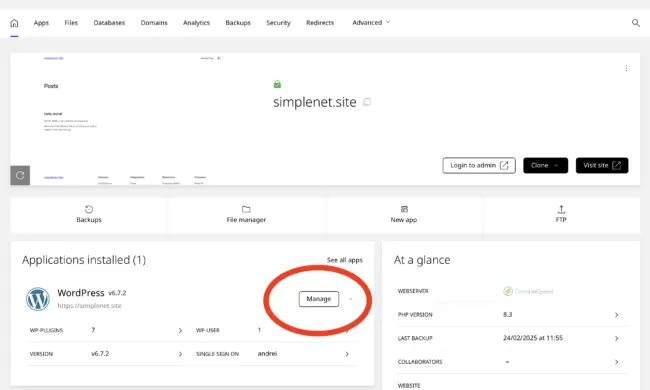
Dans le panneau de configuration, cliquez sur votre site Web. Sous les applications installées, cliquez sur Manager .
Sur la page suivante, faites défiler jusqu'à la section de débogage ou cliquez sur le lien de débogage dans le menu de gauche pour un accès rapide.
Activez les options souhaitées en cliquant sur les bascules:
- WP_DEBUG - Mode de débogage activé dans WordPress
- WP_DEBUG_LOG - enregistre les erreurs dans le WP-Content / Debug.log , utile pour analyser les problèmes plus tard
- Wp_debug_display (facultatif) - Affiche les messages d'erreur sur les pages du frontend

Après l'avoir activé, veuillez consulter le fichier journal (WP-CONTENT / DEBUG.log) pour les erreurs. Lorsque vous avez terminé le débogage, n'oubliez pas de désactiver le mode de débogage.
Comment activer le mode de débogage dans CPanel?
Si vous utilisez une solution d'hébergement Web CPanel, vous pouvez activer le mode de débogage à partir de la section WordPress Management (anciennement WP Toolkit).
Connectez-vous à CPanel
Accédez à votredomain.com/cpanel et entrez les détails de connexion (nom d'utilisateur et mot de passe) que vous avez reçus par e-mail. Alternativement, utilisez l'authentification SSO dans le tableau de bord client, sélectionnez votre service et cliquez sur le lien de connexion vers CPanel dans le menu de la barre latérale gauche.
Activer le mode de débogage
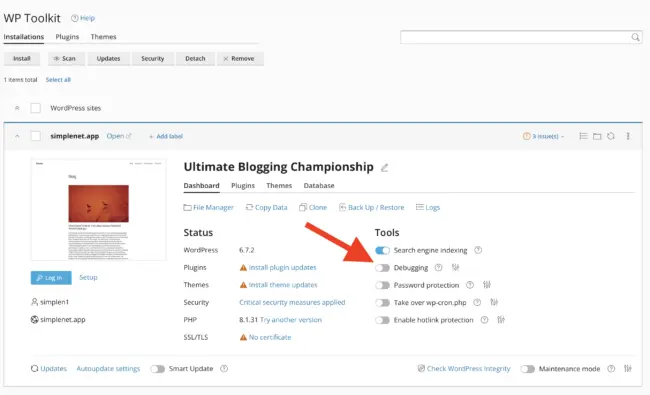
- Dans CPanel, allez à WordPress Management
- Sélectionnez votre site
- Dans la section des outils, activez l'option de débogage à l'aide de la bascule
Paramètres avancés
Cliquez sur l'icône des paramètres pour configurer des options supplémentaires.
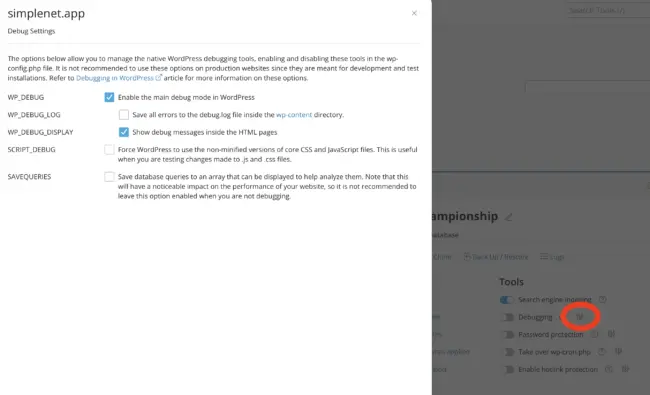
- Wp_debug - Activer le mode de débogage
- WP_DEBUG_LOG - Enregistrer les erreurs à WP-Contin / Debug.log
- Wp_debug_display - afficher les messages de débogage dans html
- Script_debug - Utilisez des versions de développement des fichiers JS et CSS
- Savequeries - Surveillez les requêtes MySQL pour le débogage
Une fois que vous avez identifié et résolu les problèmes, désactivez le mode de débogage pour éviter l'exposition des informations sensibles et améliorer les performances du site.
Comment activer manuellement le mode de débogage en modifiant le fichier wp-config.php
Si votre fournisseur d'hébergement n'offre pas de panneau de configuration avec des fonctionnalités spécifiques à WordPress, vous pouvez activer le mode de débogage manuellement en modifiant le fichier wp-config.php.
Pour modifier manuellement le fichier wp-config.php, la première étape consiste à y accéder. Vous pouvez le faire de deux manières:
- Utilisation d'un client FTP comme Filezilla, Transmission ou Cyberduck pour vous connecter à votre serveur et accéder au répertoire racine de votre site
- En utilisant le panneau de configuration de votre fournisseur d'hébergement, vous pouvez accéder à un gestionnaire de fichiers ou une fonctionnalité similaire pour localiser et modifier le fichier directement à partir de votre navigateur
Une fois que vous avez accédé au fichier, vous pouvez modifier les paramètres de débogage comme indiqué ci-dessous.
Supprimez la ligne de code suivante:
définir ('wp_debug', false);Ajoutez les lignes de code suivantes avant la ligne / * c'est tout, arrêtez d'édition! Blogués heureux. * /
définir ('wp_debug', true); Define ('wp_debug_log', true); Define ('wp_debug_display', false); @ini_set ('display_errors', 0); Define ('script_debug', true);Le code ci-dessus génère un journal avec toutes les erreurs, notifications et avertissements dans un fichier appelé Debug.log, que vous pouvez trouver dans le dossier WP-Content.
Conclusion
L'activation du mode de débogage dans WordPress est vitale pour identifier les erreurs, mais il est essentiel d'activer temporairement le mode de débogage. N'oubliez pas de désactiver le mode de débogage après la résolution des problèmes.
Comme toujours, si vous avez besoin d'aide, n'hésitez pas à contacter l'équipe d'assistance SimpleNet.

Laisser un commentaire